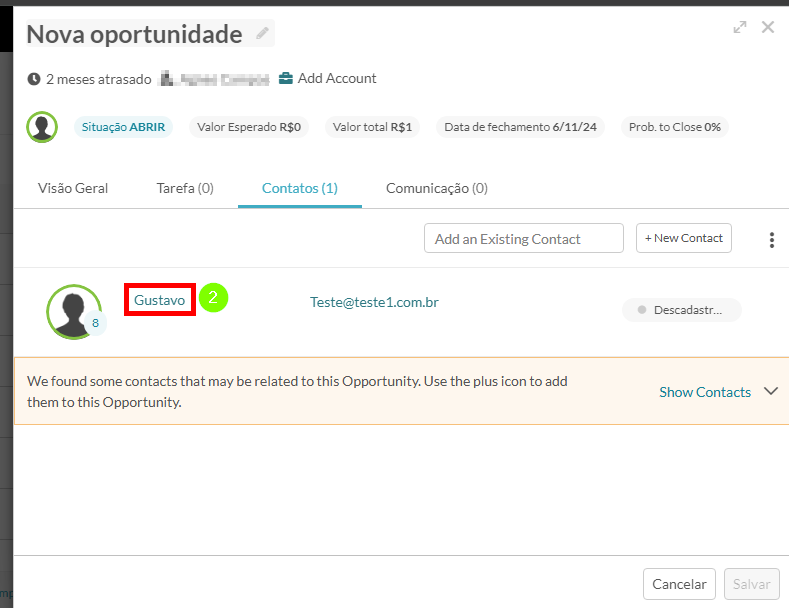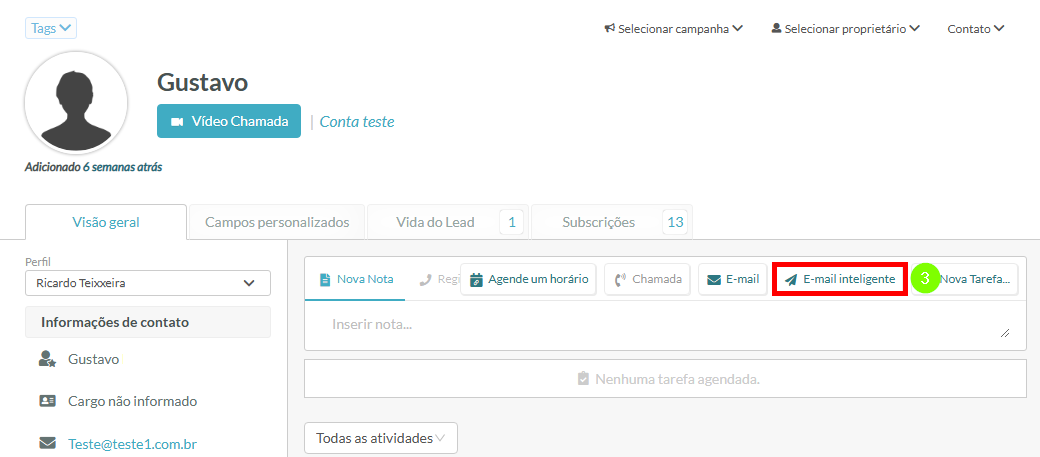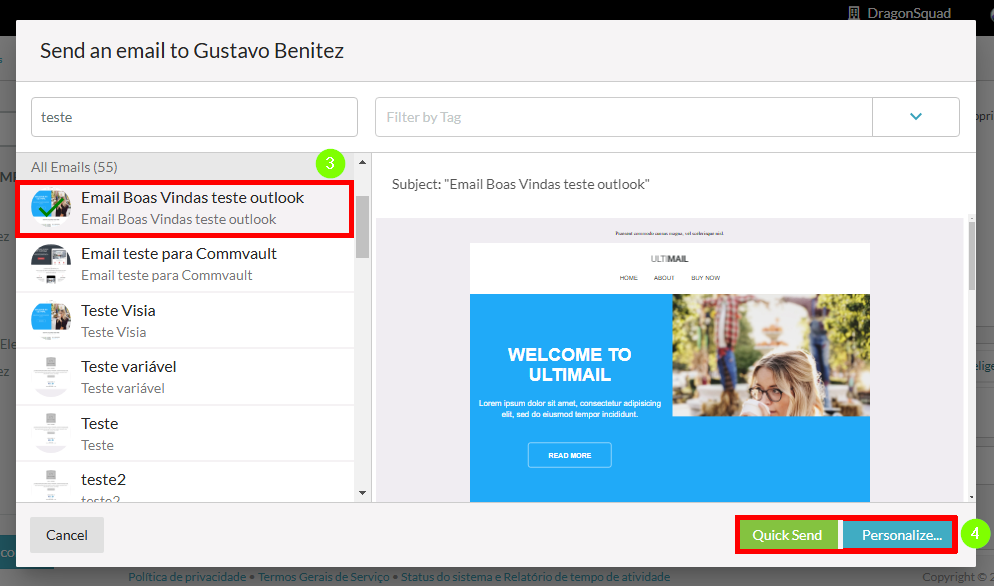Enviando Smart Mail de Oportunidades
Última atualização: 11 de novembro de 2024
Esta ferramenta focada em vendas facilita para sua equipe enviar e-mails poderosos e personalizados diretamente para os contatos, em vez de enviá-los para uma Lista.
Neste artigo, você aprenderá como enviar Smart Mail de Oportunidades de Vendas.
Conteúdo do Artigo
| Teste | ✓ | |
| Essencial | ✓ | |
| Avançado | ✓ | |
| Ultimate | ✓ |
| Administradores | ✓ | |
| Gerentes de Empresa | ✓ | |
| Gerentes de Marketing | ✓ | |
| Gerentes de Vendas | ✓ | |
| Vendedores | ✓ | |
| Vendedores Jr. | ✓ |
Enviando Smart Mails de Oportunidades
Você pode enviar Smart Mails diretamente para leads a partir de certas abas em Oportunidades.
Para enviar Smart Mails a partir da aba Contatos de uma oportunidade, comece na página Vendas > Oportunidades na barra lateral esquerda da plataforma Lead Gen & CRM.
- Selecione uma oportunidade.
- Na janela da oportunidade, dentro da aba Contatos, escolha o contato para enviar o e-mail.
- Clique em Smart Mail.
- Escolha o e-mail que você gostaria de enviar.
- Envie um Envio Rápido ou um Smart Mail Personalizado.
Se o Mail Sync estiver em uso, consulte Visão Geral do Mail Sync para informações sobre limites de envio de Smart Mail. Revise as seguintes diferenças entre Envio Rápido e Personalizar. Para saber mais sobre como enviar um e-mail usando Envio Rápido ou Personalizar, leia nosso artigo Enviando Smart Mail.
| Envio Rápido | Personalizar | |||
| Envie imediatamente sem modificar o e-mail de forma alguma. Variáveis de mesclagem existentes serão levadas em consideração. | Modifique o e-mail antes de enviá-lo:
|
Perguntas Frequentes
P: Posso ver Smart Mails na Vida do Lead?
R: Sim. Na Vida do Lead de um contato, clique em Ver Smart Mail para ver o e-mail exato que eles receberam.
P: Posso ver se o Smart Mail foi aberto?
R: Sim. Na Vida do Lead do contato, você verá o ![]() ícone Smart Mail quando um Smart Mail foi enviado, mas ainda não foi aberto. Você verá o
ícone Smart Mail quando um Smart Mail foi enviado, mas ainda não foi aberto. Você verá o ![]() ícone de E-mail Automático Aberto quando um e-mail foi aberto. Clique em Ver Smart Mail para ver o e-mail que eles receberam.
ícone de E-mail Automático Aberto quando um e-mail foi aberto. Clique em Ver Smart Mail para ver o e-mail que eles receberam.
P: Links de cancelamento de inscrição são obrigatórios em um Smart Mail?
R: Não. Links de cancelamento de inscrição são atualmente exigidos apenas para e-mails enviados a uma lista ou e-mails em uma automação.
P: Se você CC ou BCC alguém em um Smart Mail, e eles abrem o e-mail, clicam em um link ou respondem ao Smart Mail, esses eventos aparecem na Vida do Lead deles?
R: Se alguém do grupo que foi copiado abrir o e-mail, então todos nesse grupo recebem um evento de abertura—e apenas um evento de abertura. Os eventos de clique só serão registrados se eles acessarem uma página rastreada que reconheça o lead. Nesse caso, qualquer lead que inicialmente recebeu o e-mail receberá seu evento de clique.
P: Você pode estabelecer rastreamento se você CC ou BCC um lead não rastreado?
R: Não. O rastreamento não pode ser estabelecido ao enviar para múltiplos destinatários via Smart Mail.
P: Um Smart Mail com múltiplos destinatários conta como múltiplos envios em relação ao limite de envio SMTP?
R: Não. Smart Mails com múltiplos destinatários são e-mails únicos com múltiplos destinatários, e contam como um único envio.
P: Até quando o Mail Sync puxa informações?
R: O Mail Sync realiza uma única sincronização histórica que olha para os leads no Lead Gen & CRM antes de olhar para sua caixa de entrada. Se você tiver um e-mail de dez anos atrás ainda na sua caixa de entrada, ele deve puxar esse e-mail. Da mesma forma, se você adicionar um lead à plataforma depois do fato, o conteúdo histórico do e-mail não será puxado. A única maneira de acionar outra busca histórica é desconectar e então reconectar o MailSync. Esteja ciente de que a Vida do Lead exibe apenas os 300 eventos mais recentes, o que significa que, mesmo que o Mail Sync puxe conteúdo histórico, esse conteúdo pode não ser exibido no registro de um lead.